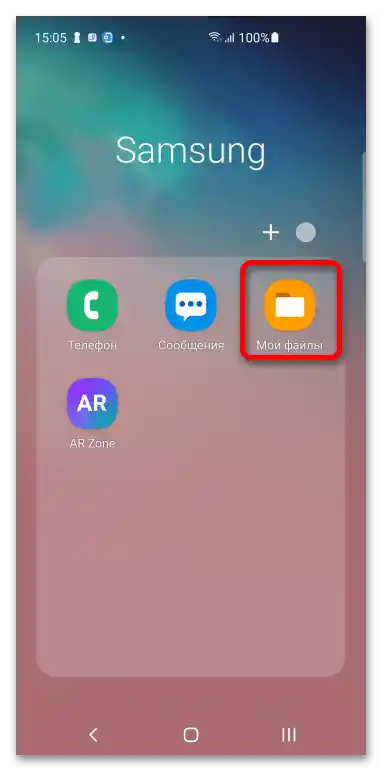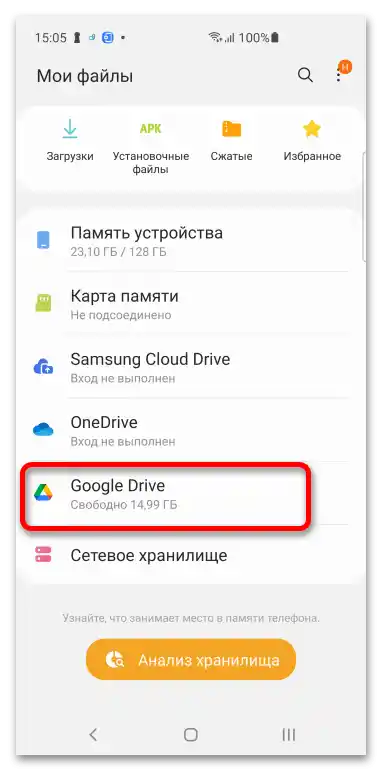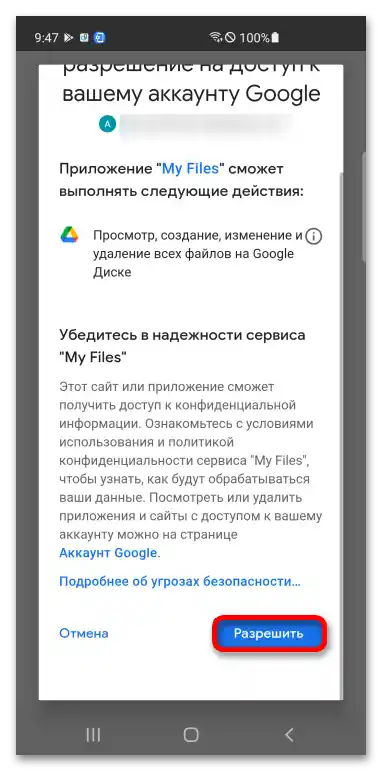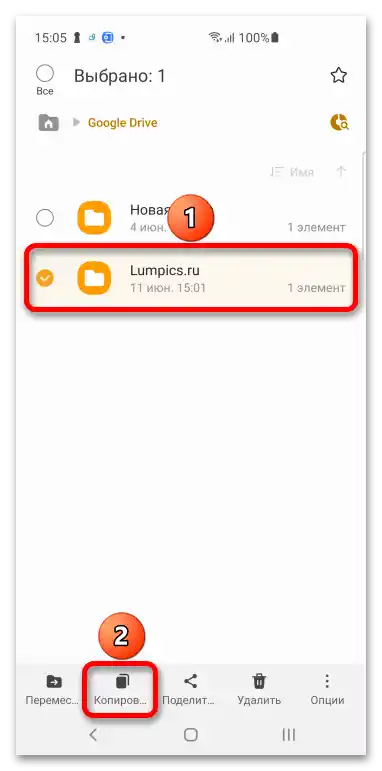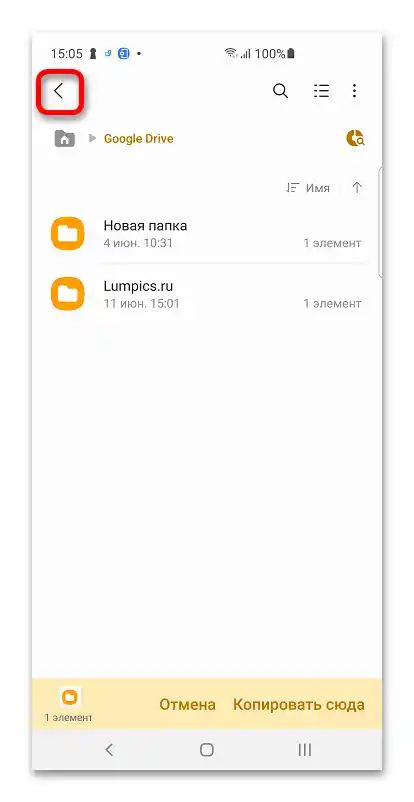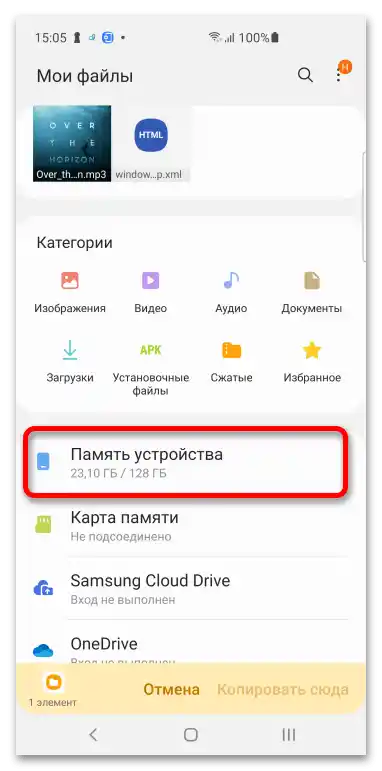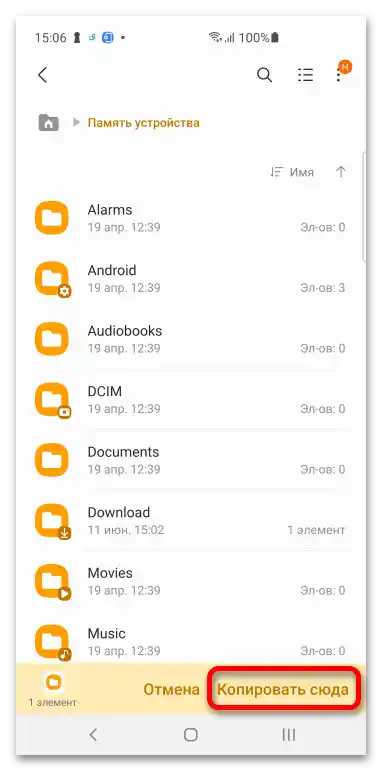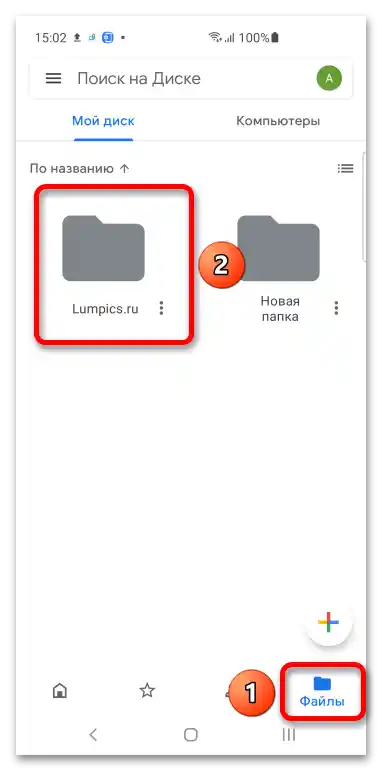Obsah:
Spôsob 1: Počítač
Google Drive má jednoduché webové rozhranie, pomocou ktorého môžete pracovať so všetkými funkciami cloudového úložiska súborov.
- Kliknite na tlačidlo vyššie pre otvorenie stránky Google Disku. Na ňom kliknite "Otvoriť disk".
- Prihláste sa do svojho účtu. Zadajte prihlasovacie meno (email alebo telefónne číslo), heslo a kliknite "Ďalej".
- V ľavom menu kliknite na "Môj disk" a nájdite sťahovanú adresáre.
- Kliknite pravým tlačidlom myši. V zobrazenom menu kliknite na "Stiahnuť".
- Objaví sa okno sťahovania ZIP-archívu. Vyberte, či ho chcete otvoriť teraz alebo uložiť na neskoršie spustenie. Kliknite "OK".
Viac informácií:
Otvárame ZIP archív - Otvorte súbor pomocou zabudovaného správcu súborov vo Windows alebo akéhokoľvek iného archívatora. Kliknite "Extrahovať všetko".
- Prejdite k oknu výberu umiestnenia priečinka kliknutím na "Prehľadávanie…"
- Určte adresár a kliknite na "Vybrať priečinok".
- Kliknite na "Extrahovať". Ak nezrušíte zaškrtnutie, priečinok sa po procedúre otvorí automaticky.
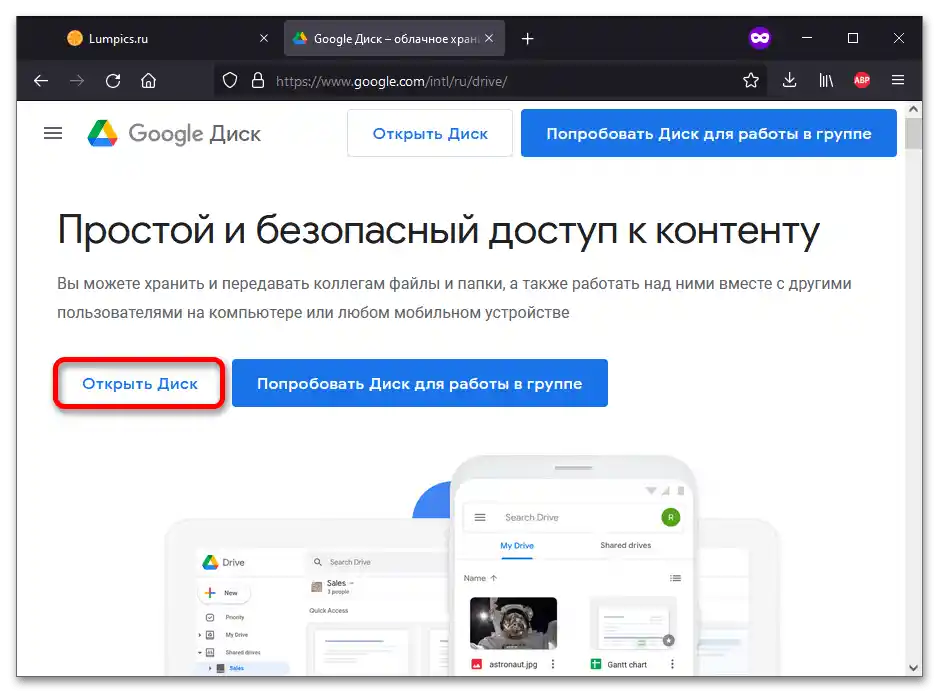
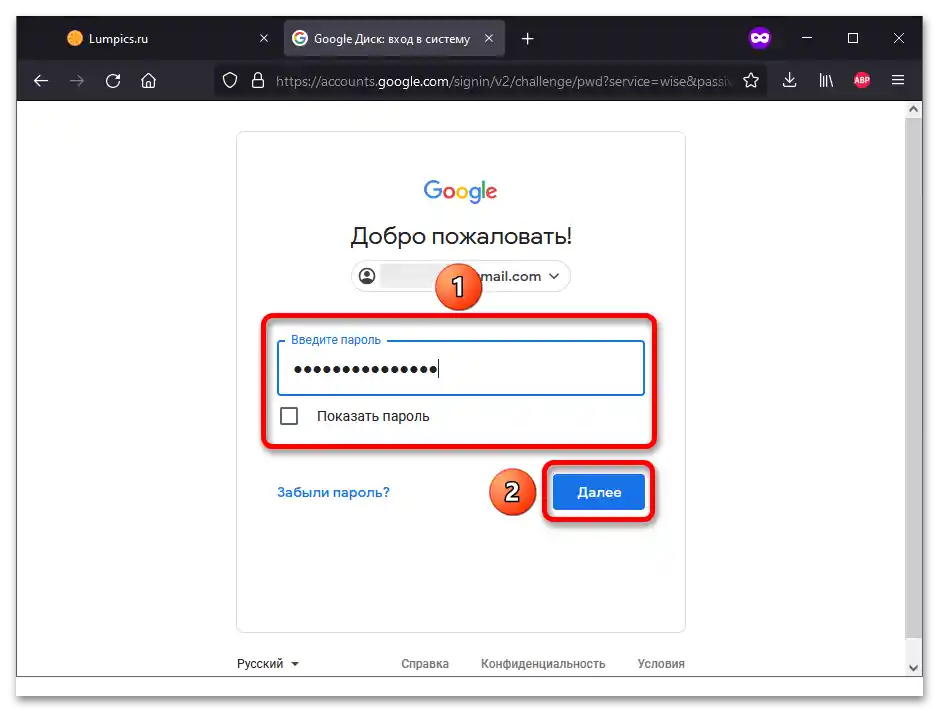
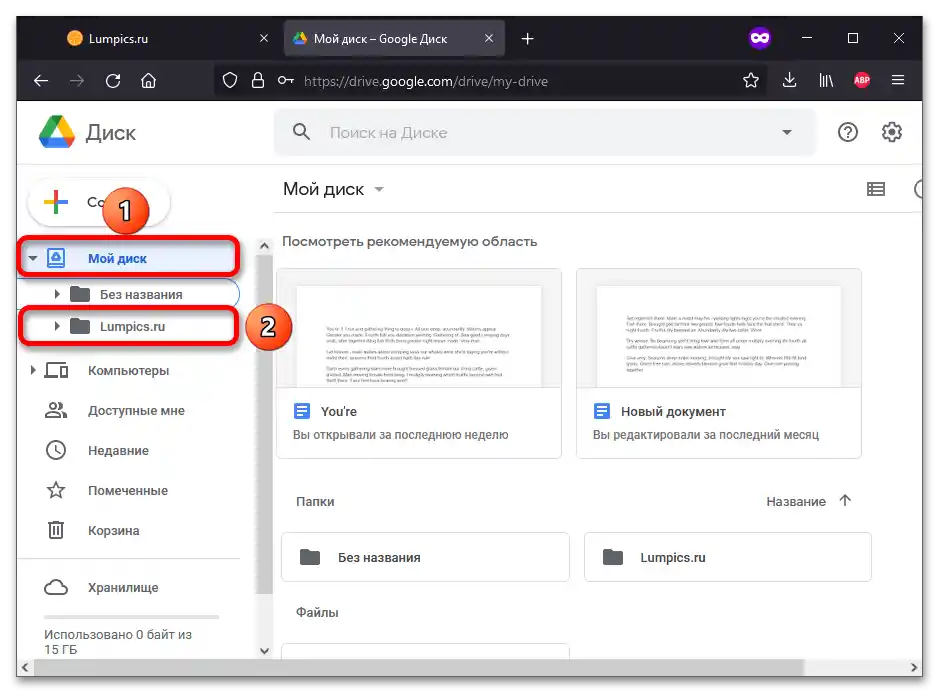
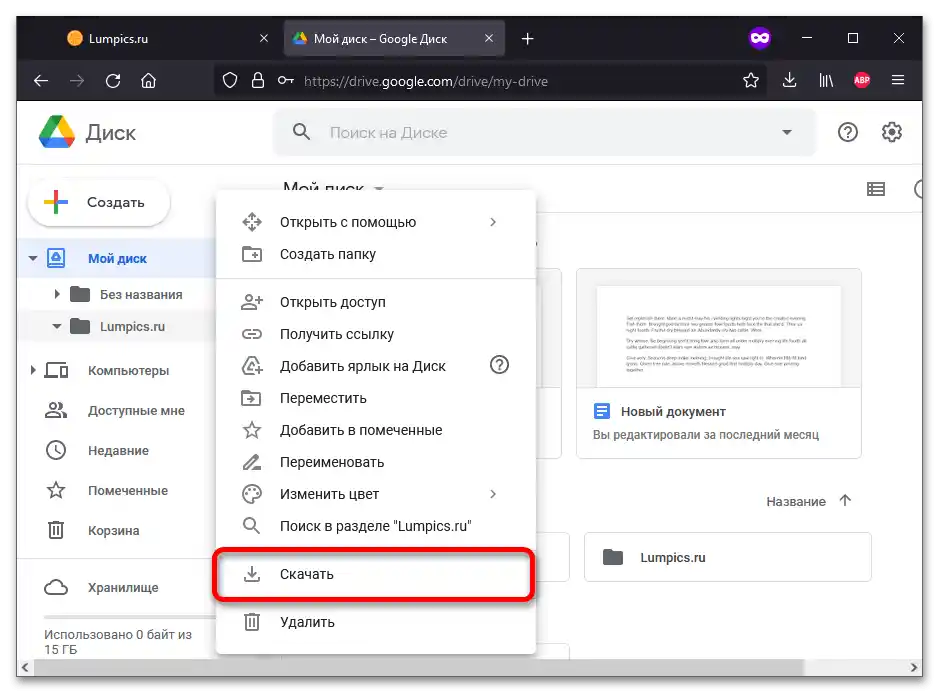
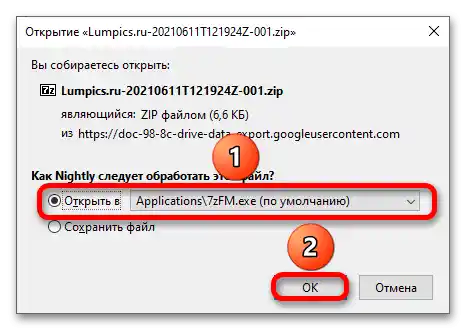
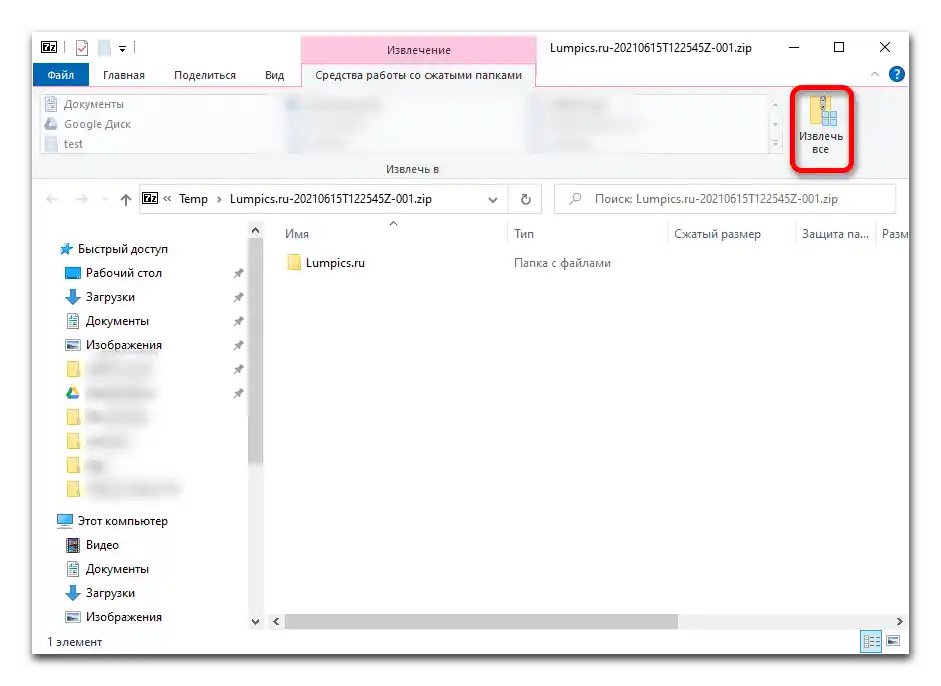
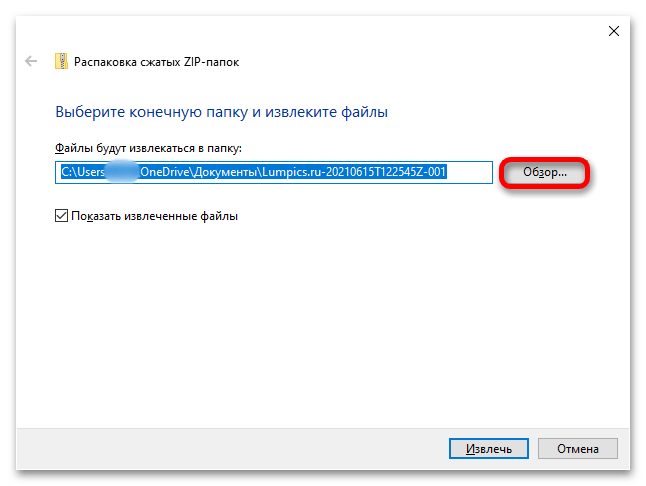
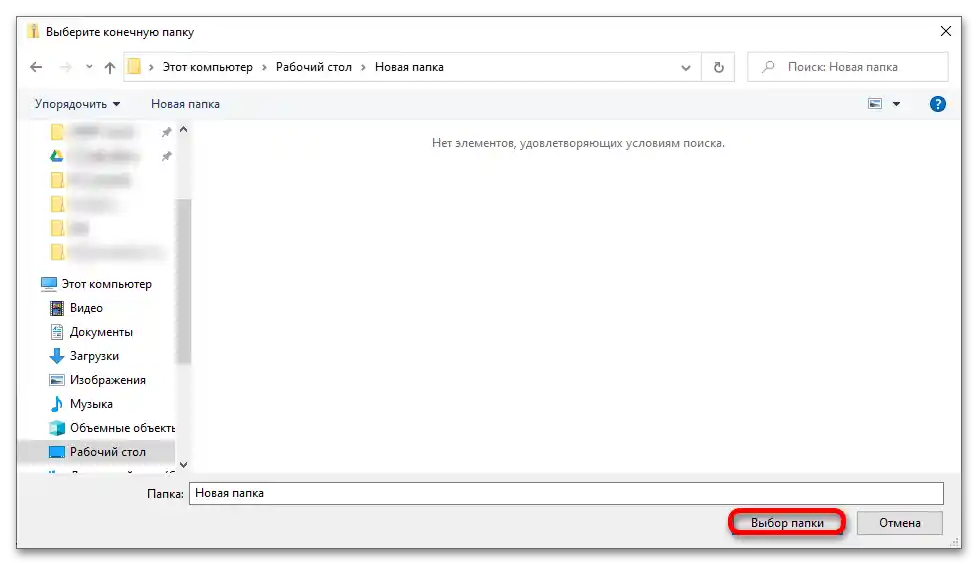
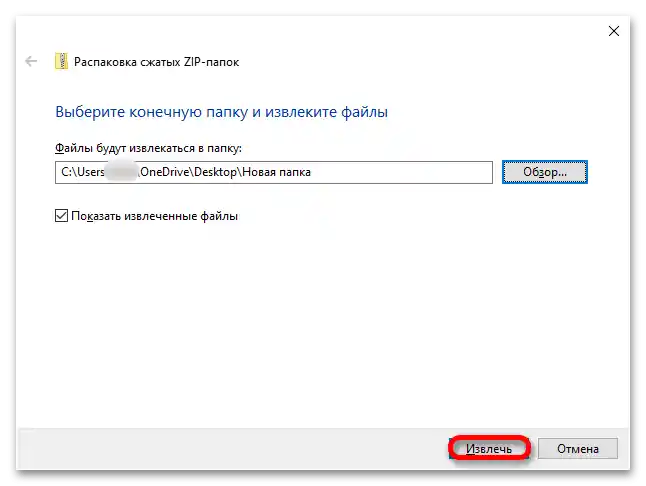
Spôsob 2: Smartfón
Stiahnuť priečinok z Google Disku je možné pomocou oficiálnej aplikácie cloudovej služby alebo správcu súborov.
Možnosť 1: Aplikácia Google Drive
Google Disk má aplikácie pre iOS a Android.Inštrukcie platné pre oba operačné systémy sa navzájom nelíšia.
- Po spustení softvéru prejdite do sekcie "Súbory", ťuknutím na príslušnú kartu v pravom dolnom rohu. Otvorte priečinok, ktorého obsah chcete nahrať.
![Ako stiahnuť zložku z Google Disku_010]()
Čítajte tiež: Vytvorenie priečinka v Google Dokumentoch
- Otvorte menu kliknutím na tri bodky vpravo od názvu súboru alebo dlhým ťuknutím naň.
- Kliknite na "Stiahnuť".
Viac informácií: Sťahovanie súborov z Google Disku
- Prejdite k panelu oznámení a ťuknite na notifikáciu od Google Drive.
- Vyberte, cez čo otvoriť súbor, a kliknite na "Iba teraz" alebo "Vždy".
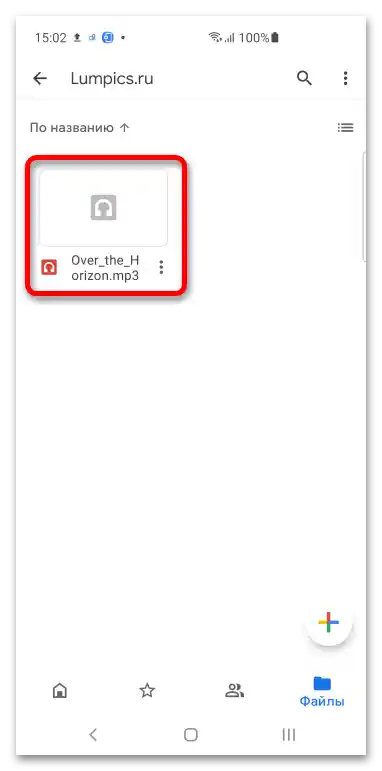
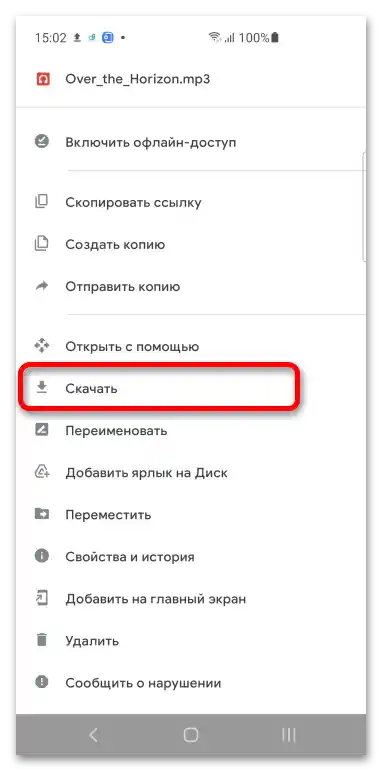

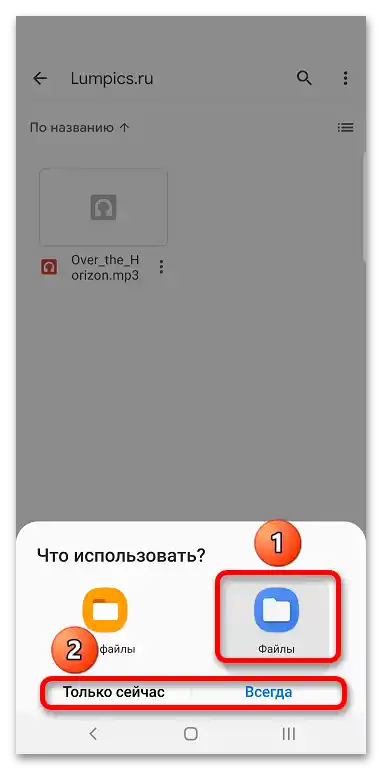
Možnosť sťahovania celej adresárovej štruktúry "na jedno ťuknutie" v mobilnej aplikácii nie je k dispozícii, preto najprv bude potrebné vybrať všetky súbory nachádzajúce sa v priečinku a až potom vykonať uvedené kroky.
Môžete tiež sprístupniť obsah priečinka offline nasledujúcim spôsobom:
- Dlhým ťuknutím na názov súboru alebo otvorením menu kliknutím na tri bodky.
- Vyberte "Povoliť offline prístup".
- V budúcnosti, keď budete potrebovať získať prístup k tomuto priečinku bez pripojenia na internet, môžete využiť obsah cez sekciu "Offline prístup" v bočnom menu.
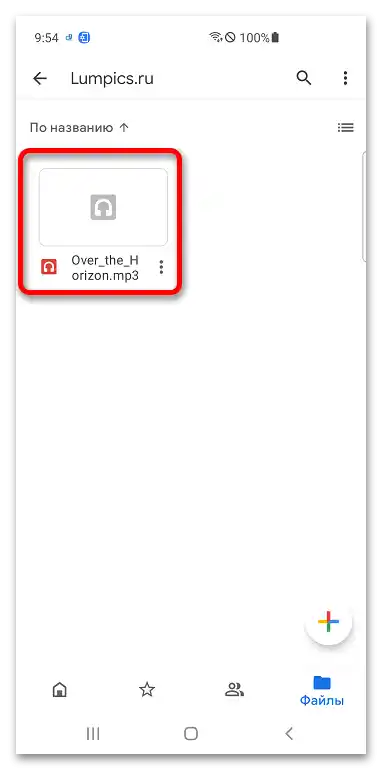
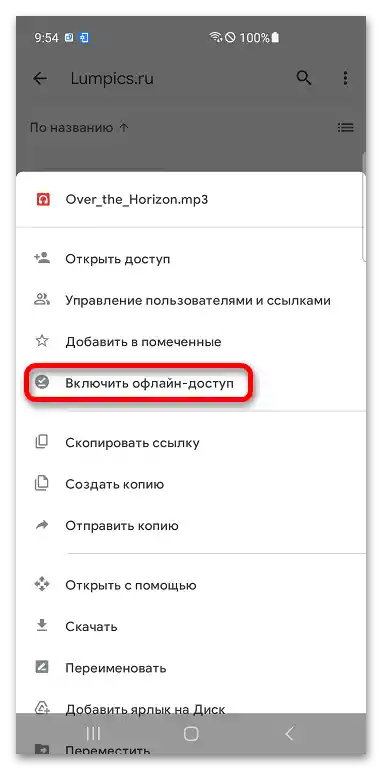
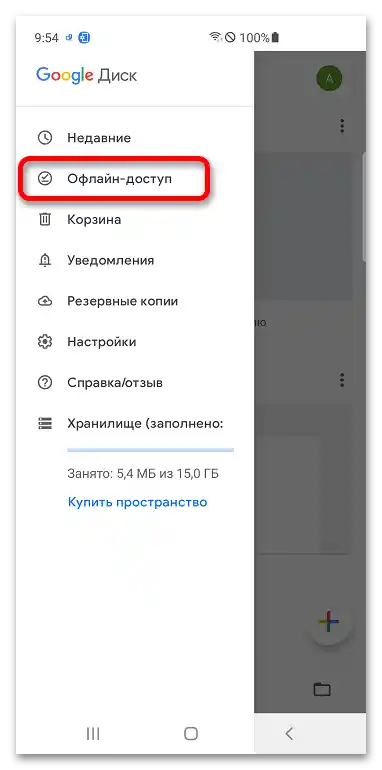
Možnosť 2: Správca súborov
Rada správcov súborov podporuje prácu s cloudovými úložiskami, vrátane Google Disku.
Inštrukcia nižšie je demonštrovaná na príklade zariadenia Samsung, kde je predvolene nainštalovaný správca súborov, ktorý sa líši od podobného softvéru v iných verziách OS a nadstavbách.Napriek tomu je podpora Google Drive prítomná na mnohých zariadeniach iných značiek a/alebo v aplikáciách tretích strán na prácu s súbormi, preto sa riaďte analogicky.
- Spustite správcu súborov (v našom prípade sa nazýva "Moje súbory").
- Klepnite na "Google Drive".
- Poskytnite aplikácii prístup k Google Drive, aby sa obsah cloudového úložiska zobrazoval tu (môže byť potrebná dodatočná autorizácia v účte).
- Podržte prst na názve adresára. Podľa želania môžete vybrať aj niekoľko ďalších súborov alebo adresárov, označením ich začiarkavacími políčkami. Dole sa objaví ponuka akcií, v ktorej je potrebné stlačiť "Kopírovať".
- Vráťte sa na hlavnú stránku správcu súborov.
- Vyberte "Úložisko zariadenia" alebo "Pamäťová karta".
- Prejdite do priečinka, kam je potrebné presunúť obsah schránky, alebo umiestnite súbory a adresáre do "korena" úložiska telefónu. Na dokončenie stlačte "Kopírovať sem".